デジタルライセンス版 Microsoft Office 2024 の利用開始方法
| 対象製品 | デジタルライセンス版 Microsoft Office 2024 ( 個人向け ) ご予約製品 デジタルライセンス版 Microsoft Office 2024 ( 中小企業向け ) ご予約製品 |
|---|
- カテゴリー :
-
- トップカテゴリー > 症状から選ぶ > 設定・操作の手順
- トップカテゴリー > 製品から選ぶ > デスクトップパソコン
- トップカテゴリー > 製品から選ぶ > ノートパソコン
- トップカテゴリー > 製品から選ぶ > タブレット(Windows)
- トップカテゴリー > 製品から選ぶ > 小型パソコン(スティック・NUC)
回答
はじめに
この FAQ について
事前確認
- デジタルライセンス版 Microsoft Office 2024 のプロダクトキーは、ありません。
- Office のご使用前に、OS のライセンス認証が完了していることを確認します。
- OS のライセンス認証にはインターネット接続と Microsoft アカウントでのログインが必要です。
オフラインでのライセンス認証はできません。
Microsoft アカウントをお持ちでないお客様は、以下の FAQ を参照し、作成します。 - ライセンス認証を行う際に紐付けた Microsoft アカウントはあとから変更することができません。
- 以下の場合に Microsoft アカウントが必要になることがあります。
- Office を再インストールする場合
- リカバリーを行った場合
- PC ご購入後、 Microsoft Office を起動して認証する前にリカバリーを行うと Microsoft Office のライセンス認証ができなくなりますので、ご購入 後は必ず Microsoft Office を起動してライセンス認証を完了させてください。
操作手順
デジタルライセンス版 Microsoft Office 2024 利用開始までの手順
- Office をご利用前に Microsoft Store が最新バージョン ( 22409.1401.5.0 以降 ) かどうかをご確認ください。
上記以前のバージョンの場合は、FAQ 記載の手順でアップデートします。 タスクバー、[ Microsoft Store ] アイコンをクリック、「 Microsoft Store 」 を起動し、[ ライブラリ ] をクリックします。

「ライブラリ」が表示されます。
[ デバイスに含まれる ] タブを選択し、Office 2024 製品( 例: Office Home and Business 2024 )が表示されることを確認します。
[ 要求する ] をクリックします。
■ 注意事項
- デジタルライセンス版 Microsoft Office 認証後、 Windows を初期化した後にデジタルライセンス版 Microsoft Office を再導入する場合は、Microsoft Store の 「 デバイスに含まれる 」 には表示されません。
Microsoft Store の 「 アプリ 」 に表示されます。
ダウンロードが始まります。

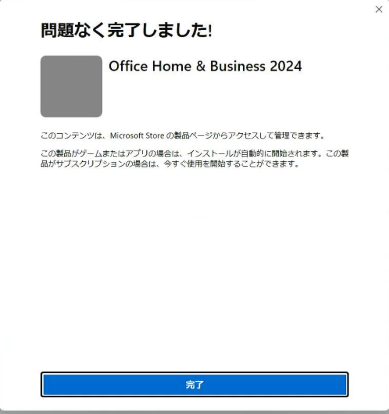
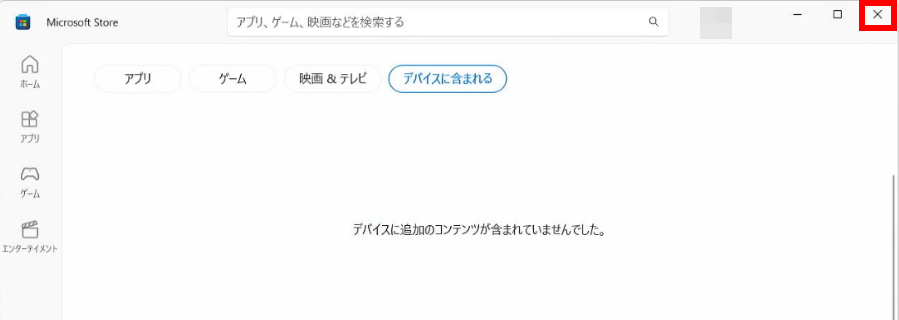
「 デバイスに含まれる 」 が空欄になります。
右上 [ × ] をクリックし、「 Microsoft Store 」 を閉じます。- デジタルライセンス版 Microsoft Office 認証後、 Windows を初期化した後にデジタルライセンス版 Microsoft Office を再導入する場合は、Microsoft Store の 「 デバイスに含まれる 」 には表示されません。
[
 スタート] クリックし、アプリの一覧より任意の 「 Office アプリ ( ワード、エクセル、パワーポイントなど ) 」 を起動します。
スタート] クリックし、アプリの一覧より任意の 「 Office アプリ ( ワード、エクセル、パワーポイントなど ) 」 を起動します。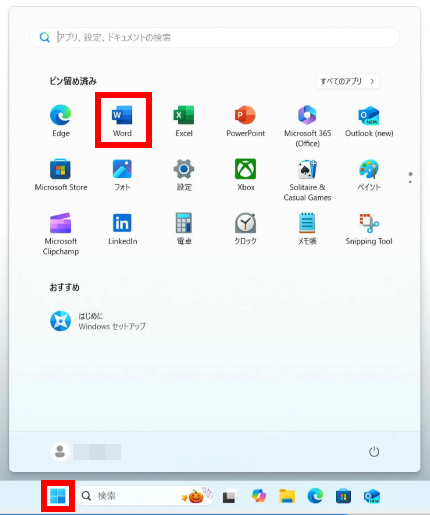
「 Office を利用できます 」 が表示されます。
[ はじめに ] をクリックします。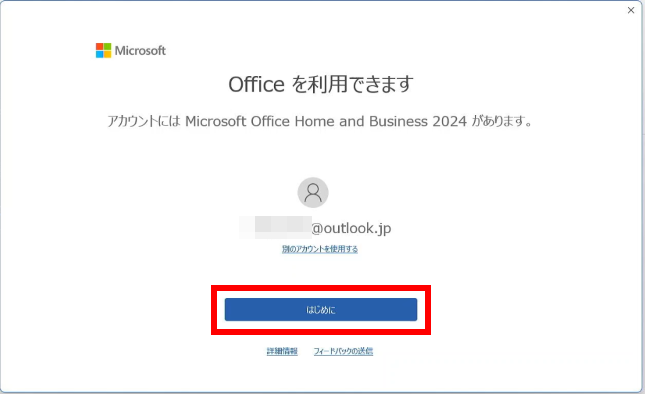
「 ライセンス契約に同意します 」 が表示されます。
[ 同意する ] をクリックします。
「 Microsoft はお客様のプライバシーを尊重しています 」 が表示されます。
[ 次へ(N) ] をクリックします。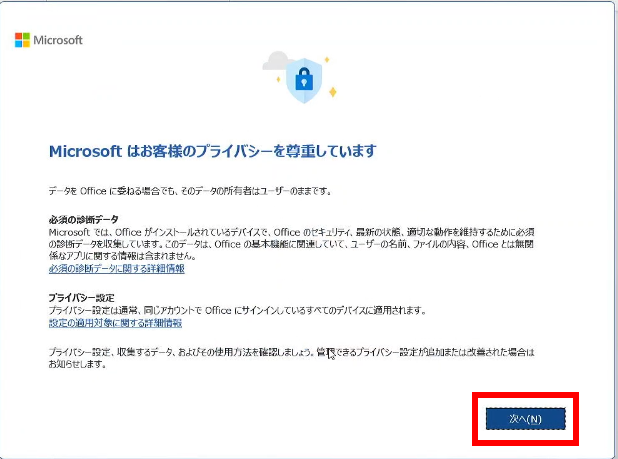
「 一緒に進歩する 」 が表示されます。
[ オプションのデータを送信 ] または [ オプションのデータを送信しない ] のどちらかをクリックします。
ここでは例として、[ オプションのデータを送信 ] をクリックします。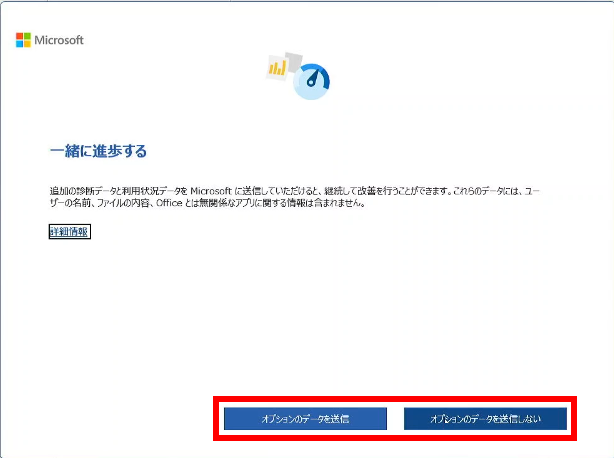
「 Microsoft 製品のオファーと割引をパーソナライズしますか? 」 が表示されます。
[ パーソナライズする ] または [ パーソナライズしない ] のどちらかをクリックします。
ここでは例として、[ パーソナライズしない ] をクリックします。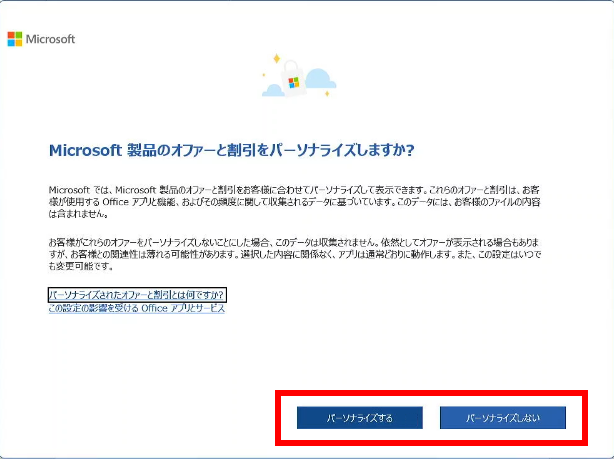
「 エクスペリエンスの強化 」 が表示されます。
[ 完了 ] をクリックします。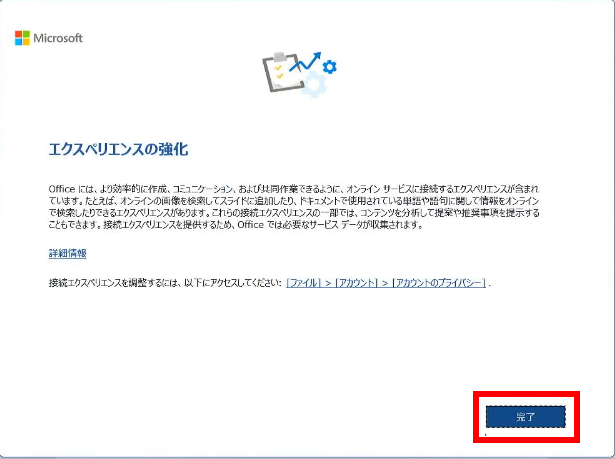
- これで 「 Microsoft Office 」 のセットアップは終了です。
任意の 「 Microsoft Office 」 アプリをご使用ください。
Microsoft Office サポートのご案内
「 Microsoft Office 」 関連のお問い合わせは、サードウェーブ サポートセンターではお受けしておりません。
各種機能のご利用方法や詳細については、下記 Microsoft サポートまでお問い合わせください。
修理返却後
修理完了後、Microsoft 製品 ( Windows、Office 等 ) のライセンス認証ができない場合のお問合せ先については、下記 FAQ をご確認ください。
FAQにて解決しなかった場合はこちらまで
※お問合せの際、【 FAQ番号: を見た 】とお伝えいただければ、スムーズにご案内できます。
パソコンのサポート
- 電話番号:03-4332-9193
- 受付時間:24時間年中無休
THIRDWAVE ・ Diginnos ・ Prime 製造番号の記載場所について
パーツ周辺機器のサポート ・ Dospara Club Members ・ セーフティサービス
- 電話番号:03-4332-9194
- 受付時間:10:00~19:00
店舗でご購入の場合はレシートに記載の伝票番号をご用意ください。